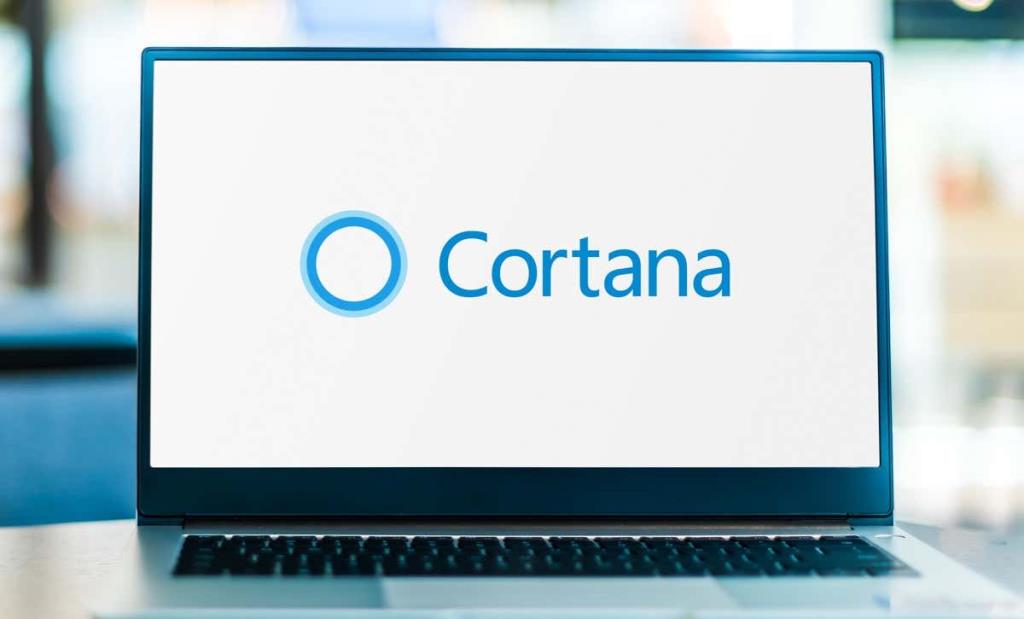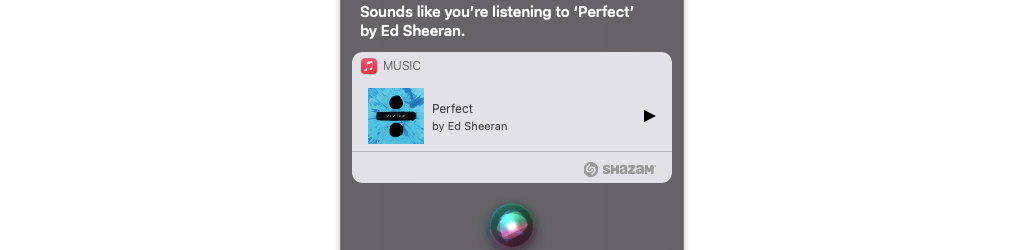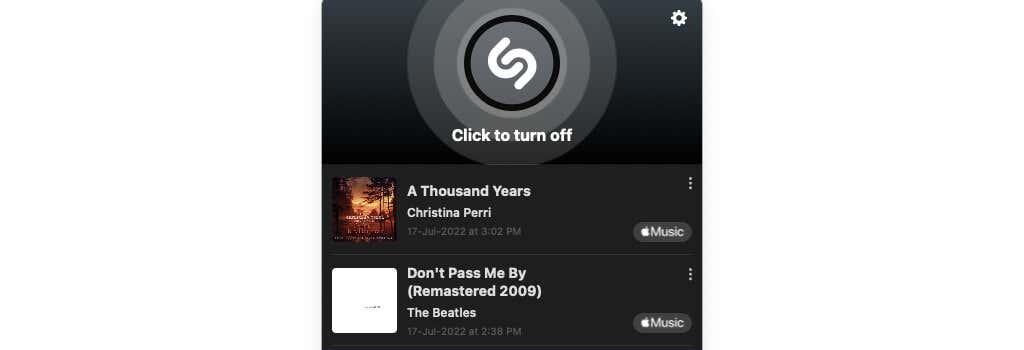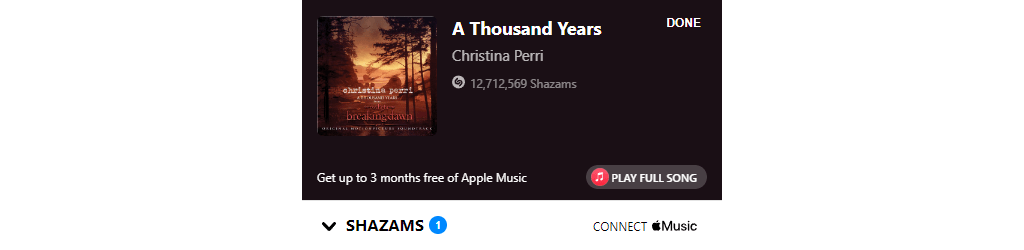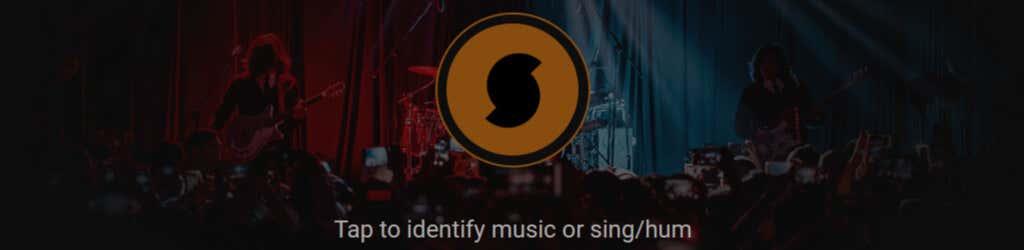Kui kuulete filmi vaadates või TikToki või Instagrami rullides mõnusat viisi, saate selle hõlpsaks tuvastamiseks kasutada oma arvutit või Maci. Teie iPhone'is või Android-telefonis saavad teenused, nagu Soundhound, Alexa ja Shazam, hõlpsasti tuvastada teie ümber kõlavaid lugusid. Need tööriistad ei pruugi aga teie arvutis tingimata töötada.
Näitame teile kõiki kasulikke meetodeid nende lugude tuvastamiseks, mis võimaldavad teil lisada need oma muusikakogusse voogedastusteenustes, nagu Apple Music või Spotify.

Kuidas kasutada Cortanat arvutis lugude tuvastamiseks
Windowsi personaalarvutites on Cortana hääleassistendil muusikatuvastusfunktsioon, mida toetab Shazam . Selle kasutamiseks vajate arvutis mikrofoni. Mikrofoni kasutatakse lugude kuulamiseks ja tuvastamiseks.
Windowsi sülearvutitega inimestel pole põhjust muretseda, kuid lauaarvutit kasutavad inimesed peavad selle funktsiooni toimimiseks ühendama USB-mikrofoni või kasutama sisseehitatud mikrofoniga peakomplekti.
Võite klõpsata tegumiribal otsinguikooni, mis asub menüü Start kõrval ja otsida Cortana. Avage rakendus ja kasutage häälkäsklust: " Mis laul see on? “. Cortana hakkab laulu kuulama ja paneb sellele teie jaoks nime.
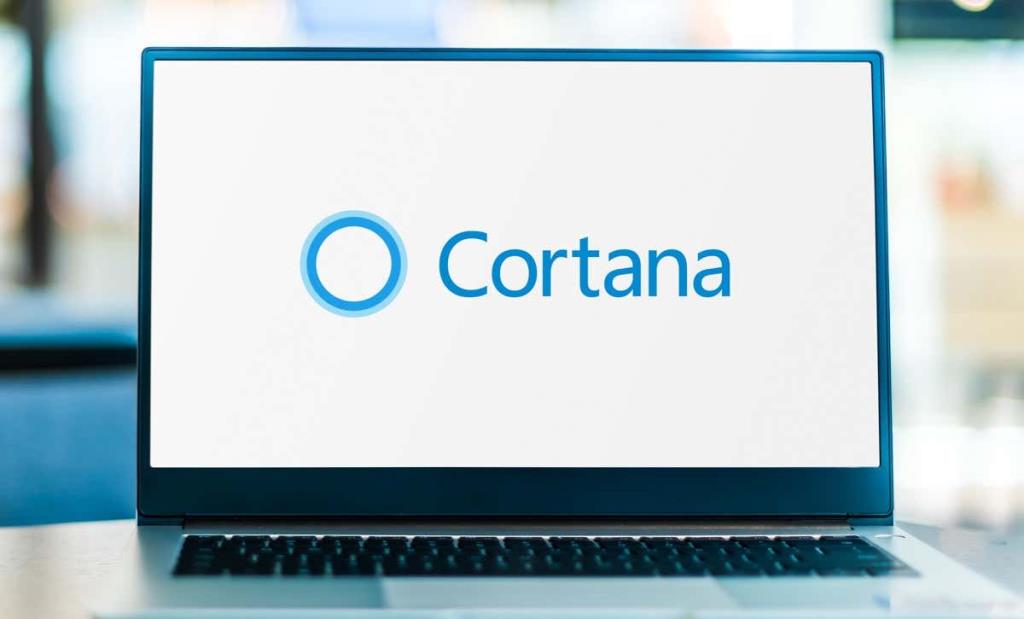
Loo heli peaks esitama teises seadmes või arvuti kõlaritest. Seda tasub meeles pidada neil, kes kasutavad sisseehitatud mikrofoniga kõrvaklappe. Cortana ei suuda teie kõrvaklappides esitatavat heli tuvastada.
Kui lugu on tuvastatud, lisage see oma esitusloendisse.
Kuidas kasutada Siri lugude tuvastamiseks macOS-is
Nii nagu iOS-seadmetes, nagu iPod touch, iPhone ja iPad, leiab Siri lugusid ka teie Macist. Rakendus on teie Apple'i seadmesse eelinstallitud, seega ei pea selle funktsiooni kasutamiseks midagi Mac App Store'ist alla laadima. Siri aktiveerimiseks oma Macis saate kasutada häälkäsklust "Hey Siri" või klõpsata menüüribal Siri nuppu.
Kui see on aktiveeritud, näete ekraanil Siri animatsiooni hüpikakent. Nüüd saate kasutada häälkäsklust "Loo nimi". Siri kuulab mängivat muusikat ja tuvastab selle mõne hetke pärast.
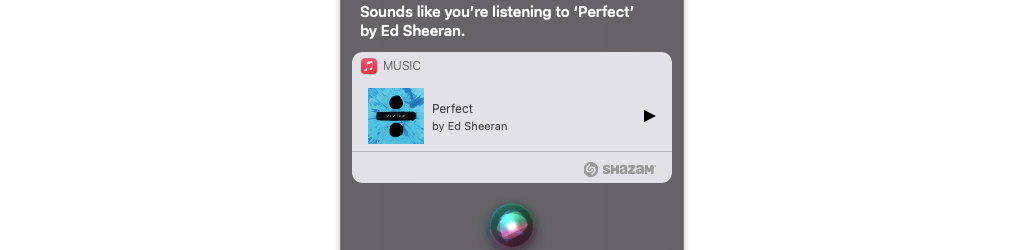
Soovi korral saate selle lisada oma Apple Musicu kogusse või osta iTunes Store'ist. Rakendus Muusika on koduks mõlemale teenusele.
Seda Siri funktsiooni toidab Shazam, mis kuulub Apple'ile. Alternatiivina saate alla laadida Shazami rakenduse Maci jaoks . Rakendus kuvatakse menüüribal. Võite klõpsata selle menüüriba ikoonil ja topeltklõpsata Shazami ikoonil. See käivitab funktsiooni nimega Auto Shazam, mis kuulab lugude leidmiseks pidevalt teie ümber olevat heli.
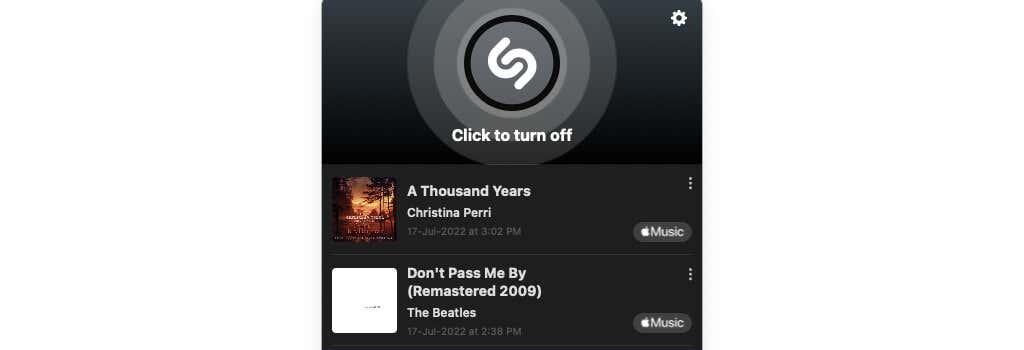
Auto Shazami väljalülitamiseks võite uuesti klõpsata Shazami ikoonil.
Kuidas kasutada laulude leidmiseks Shazami Chrome'i laiendust
Kui kasutate peamise brauserina Google Chrome'i, saate alla laadida Shazami Chrome'i laienduse ja kasutada seda muusika identifikaatorina. Selle suurim eelis on see, et see ei pea lugude tuvastamiseks kasutama teie mikrofoni.
Esitage helifaili (või videot, kus esitatakse muusikat) mis tahes Chrome'i vahekaardil ja klõpsake Shazami laienduse ikoonil. Teenus võtab mõne hetke ja tuvastab teie jaoks laulu. See teenus töötab populaarse muusikaga väga hästi, kuid ei pruugi olla ideaalne ebaselgete lugude jaoks.
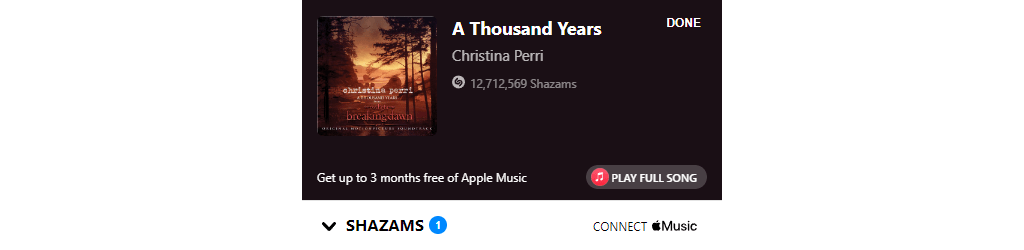
Kuidas veebibrauseri abil laule tuvastada
Nutitelefonis saate kasutada Google'i otsingurakendust lugude tuvastamiseks isegi lugu ümisedes. Selle tegemiseks arvutis saate vaadata Midomi , mille toiteallikaks on SoundHound. Saate avada Midomi veebilehe ja klõpsata suurel S-ikoonil, anda saidile juurdepääs oma mikrofonile ja see teeb ülejäänu.
Teenus on laulude tuvastamisel üsna hea, isegi kui ümisete lugu. Ka ümisedes pole vaja täiuslikke noote tabada.
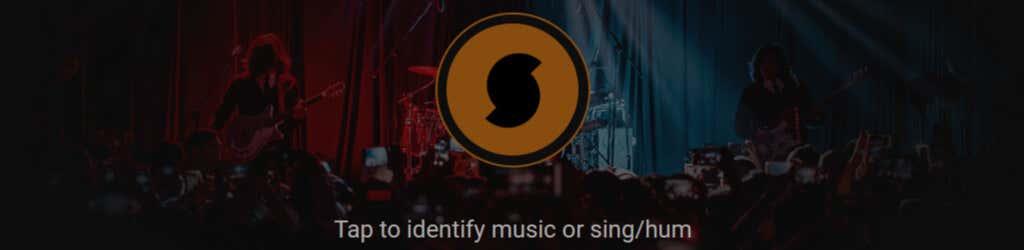
Midomi leiab laulud kiiresti ja annab teile lingid mitmele voogedastusteenusele, sealhulgas Spotify, Apple Music, Deezer ja Amazon Music. Samuti kuvatakse samal lehel laulusõnad, mis tähendab, et sõnade leidmiseks ei pea te lootma sellistele rakendustele nagu Musixmatch.
Kuna tegemist on veebisaidiga, töötab Midomi erinevates operatsioonisüsteemides, muutes selle ideaalseks tööriistaks lugude tuvastamiseks ka Linuxi masinates.
Ärge peatage muusikat
Kui olete lugude tuvastamise lõpetanud, saate vaadata mõnda rakendust, mis võimaldavad teil muusikat alla laadida ka Androidis . Kui olete loominguline tüüp, peaksite oma muusika loomiseks proovima ka muusikatootmistööriistu .